随着手机功能的不断升级,我们的手机不仅仅是通信工具,更是我们的生活助手。如何将手机与其他设备连接起来,实现更便捷的数据传输,成为了人们关注的焦点。在这篇文章中,我将分享一些以手机直接连接U盘的小窍门,让您的手机变成U盘的延伸,轻松实现数据传输。
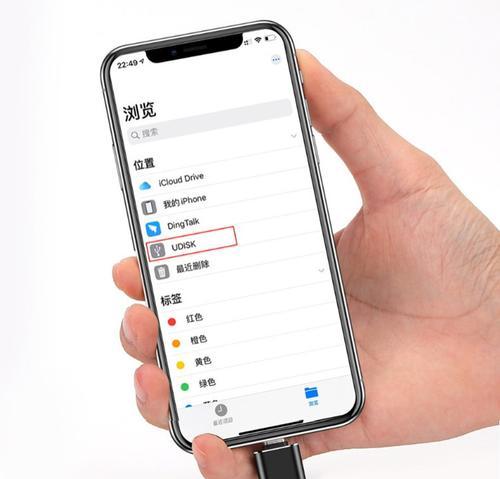
U盘与手机需具备的硬件条件
在使用手机直接连接U盘之前,首先需要确保你的手机和U盘都具备OTG(On-The-Go)功能。OTG功能是指支持手机直接连接外部USB设备进行数据传输的功能。目前大部分Android系统的手机都支持OTG功能,而U盘也需要是支持OTG功能的型号。
选择合适的OTG线缆
为了实现手机与U盘的连接,我们需要选择一根合适的OTG线缆。OTG线缆通常具有一个USB接口和一个MicroUSB接口,通过MicroUSB接口将手机与U盘进行连接。

确认手机系统是否支持OTG功能
在开始连接之前,我们需要确认手机系统是否支持OTG功能。打开手机设置,找到“存储”或者“USB设备”选项,查看是否有“USBOTG”选项。如果有,则说明您的手机系统已经支持OTG功能,可以进行后续操作。
连接OTG线缆
将OTG线缆的USB接口插入U盘的USB接口,将MicroUSB接口插入手机的MicroUSB接口,确保连接牢固。
打开手机文件管理器
在连接完成后,打开手机的文件管理器,即可看到U盘的内容。如果没有自动弹出U盘界面,可以通过点击手机文件管理器中的“存储设备”选项来查看U盘。

浏览和传输文件
通过手机文件管理器,您可以浏览U盘中的文件,如图片、音乐、视频等。您还可以选择特定文件或文件夹,进行复制、剪切、粘贴等操作,实现文件的传输。
注意事项:安全拔出U盘
在使用完毕后,请注意安全拔出U盘。打开手机文件管理器中的“存储设备”选项,找到已连接的U盘,在其右侧点击“弹出”按钮,等待提示后再拔出OTG线缆。
避免电量过度消耗
使用OTG功能连接U盘时,会消耗一定的手机电量。在进行大量数据传输时,最好保持手机连接充电器,以避免电量过度消耗。
注意U盘的格式化
在将U盘连接到手机上之前,需要确保U盘已经进行了格式化操作,并且文件系统兼容手机系统。一般来说,FAT32格式是最广泛兼容的文件系统。
利用U盘进行手机备份
通过手机连接U盘,您可以将手机中的重要数据进行备份。选择需要备份的文件或文件夹,复制到U盘中,确保数据安全。
连接键盘或鼠标
除了U盘,您还可以通过OTG功能连接键盘或鼠标,使得手机操作更加便捷。通过键盘或鼠标输入文字、操作界面,让手机使用起来更加舒适。
手机直接播放U盘中的音乐、视频
通过手机直接连接U盘,您可以在手机上直接播放U盘中的音乐和视频文件。无需将文件复制到手机内存中,省去了文件转移的繁琐步骤。
扩展手机存储容量
对于存储空间有限的手机用户来说,通过连接U盘可以扩展手机的存储容量。将大量的照片、视频等文件保存在U盘上,不仅可以释放手机空间,还可以随时取用。
手机与U盘的兼容性
在连接U盘之前,我们需要注意手机与U盘的兼容性。某些特殊格式的文件或大容量的文件可能无法在手机上正常读取,需要提前了解U盘和手机的兼容性情况。
结语:轻松实现手机与U盘的无缝连接
通过简单的操作和合适的设备选择,我们可以轻松实现手机与U盘的直接连接,实现便捷的数据传输和文件管理。借助手机与U盘的结合,我们的生活将更加便利。让我们抓住这个小窍门,提升我们使用手机和U盘的体验吧!
标签: 手机直接连接盘


